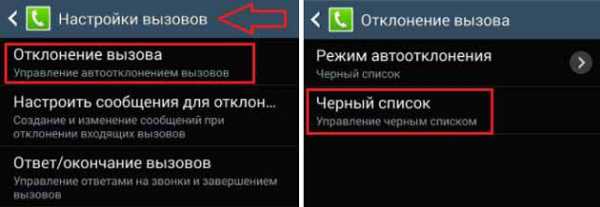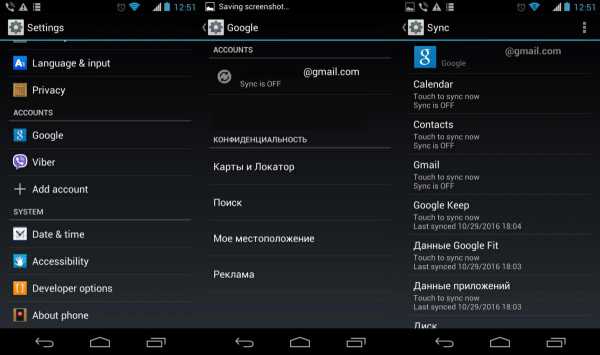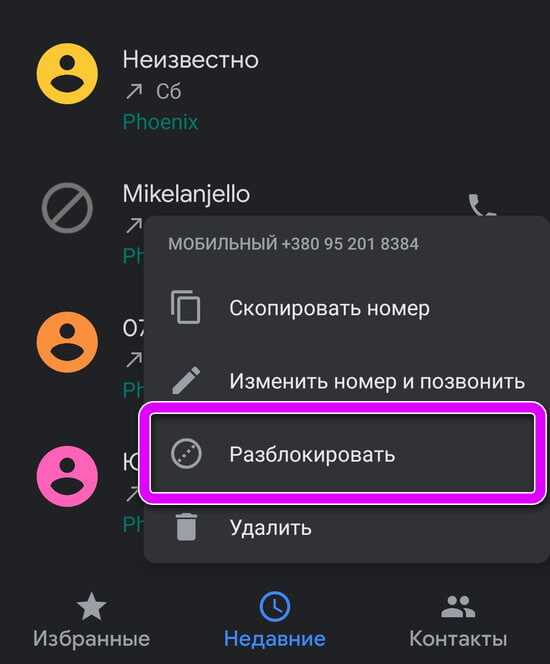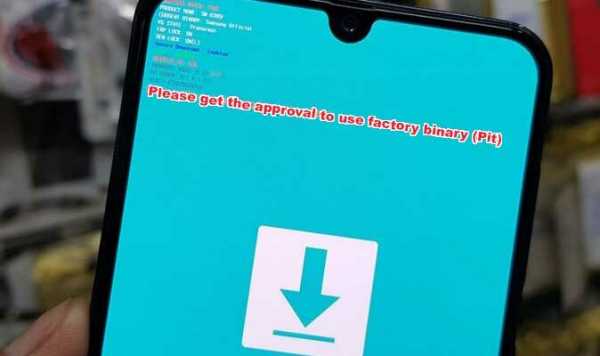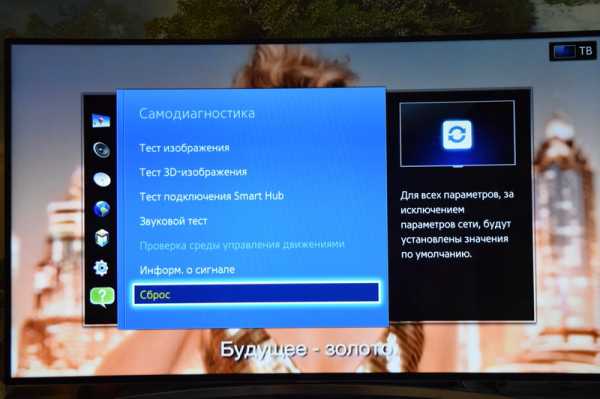Как расшифровать самсунг
Маркировка телевизоров Samsung | Подробная расшифровка значений

Приветствую вас, уважаемые читатели! Сегодня у нас будет чисто технический, но не менее интересный пост. А поговорим мы о расшифровке маркировки телевизоров Samsung.
Если вы думаете, что название модели вашего любимца это просто бессмысленный набор букв и цифр, то глубоко заблуждаетесь. Оно несет в себе
очень много полезной информации, которая может вам сильно пригодиться.
Скажу сразу, что в этой статье автор расскажет только об основных моментах, которые реально могут понадобиться вам, как простому пользователю. В общем, читайте пост до конца, будет интересно.
Содержание статьи:
Ну что же, давайте начнем с реального примера. Вот фото этикетки на задней стенке телевизора Samsung:

Здесь больше всего нас интересует строка под названием "Код модели". Именно в ней скрыто наибольшее количество информации. Чуть меньше можно почерпнуть из строки "Модель". Итак, в нашем случае код модели выглядит так:
Скажу сразу, что это не мой телевизор. Данная этикетка взята из открытых источников в интернет и на то есть свои объективные причины.
Дело в том, что когда ваш покорный слуга (автор статьи), с фотоаппаратом на перевес, пришел делать снимок этикетки своего любимого телика, то в это время на канале ТНТ шло маски-шоу "Дом-2".
И естественно, что жена восприняла "в штыки" все мои потуги развернуть ТВ обратной стороной. После этого я позорно был изгнан из зала, чтобы не мешать дальнейшему просмотру, своими бредовыми идеями. Вот такая грустная история получилась.
Но поскольку выход из этой курьезной ситуации найден, давайте переходить к делу. Начинаем расшифровку маркировки телевизоров Samsung, на примере модели UE32ES6727UXRU.
Первая буква обозначает тип подсветки экрана. Вот основные возможные варианты:
- U (LED) - применяются светодиоды
- K (ОLED) - используется органический светодиод
- L (CCFL) - применяются флуоресцентные лампы
Значит в нашем случае, это светодиодная подсветка. Теперь переходим ко второй букве. Она указывает на региональную принадлежность телевизора. То есть говорит о том, на каком континенте он должен эксплуатироваться:
- Е - Европа
- A - Азия, Африка, Австралия
- N - Корея, Северная Америка, Южная Америка
- S - Иран
На нашем примере, это Европа. Между тем, это очень важный показатель. Почитайте статью про настройки сервисного меню тв Samsung и поймете почему.
Третий показатель говорит о диагонали (размере) экрана телика. Данное значение указывается в дюймах. Напомню, что 1 дюйм=2.54 см. Значит размер нашего экрана составляет: 32 дюйма*2,54 см.=81 см:

Идем дальше. Первая буква после диагонали в маркировке телевизоров Samsung, указывает на серию и год производства телевизора. Здесь могут быть указаны следующие основные значения:
- А (серия) - 2008 г.в.
- В (серия)- 2009 г.в.
- С (серия) - 2010 г.в.
- D (серия) - 2011 г.в.
- Е (серия) - 2012 г.в.
- F (серия) - 2013 г.в.
- H (серия) - 2014 г.в.
- J (серия) - 2015 г.в.
- K (серия) - 2016 г.в.
Значит в нашем случае, телевизор был изготовлен в 2012 году. Данная информация может очень пригодиться, например, при установке пользовательских виджетов.
Кстати, именно для ТВ этого года, компания Samsung добавила еще одну дополнительную букву, которая может иметь значение "S" (тонкий телевизор), либо "H" (стандартное исполнение):
Затем идет цифра, которая обозначает серию телика. Основные отличия всех серий и их характеристики, вы можете посмотреть на скриншоте ниже:

Соответственно, у нас телевизор получается 6 Е-серии. Это средний, бюджетный класс. Топовыми считаются 7-9 поколения. Они более дорогие и технически круче оснащенные телевизоры.
Дальше идут две цифры, которые особой роли не играют: одна указывает на номер подсерии, вторая на цвет корпуса ТВ. Больше о них сказать нечего.
Четвертая цифра после указания серии телевизора, указывает на наличие и тип тюнера для просмотра цифровых каналов:
И здесь могут быть доступны следующие варианты:
- значение 0 - установлен тюнер DVB-T
- значение 7 - установлен тюнер DVB-T2
Если после вышеуказанной цифры дополнительно стоит буква "S", то это указывает на наличие спутникового ресивера. Прикиньте, к телику напрямую можно подключить тарелку. Круто!
На этом шаге предлагаю обратить внимание на три последние буквы в маркировке телевизора Samsung. А обозначают они целевую страну продажи и эксплуатацию ТВ:

Ну что же, вроде о самом интересном и полезном по теме расшифровки маркировки телевизоров Samsung я вам рассказал. Надеюсь, что данная информация принесет вам пользу.
Теперь попробуйте сами поизучать маркировку вашего домашнего любимца. Уверен, узнаете много интересного.
На этом всем пока. А напоследок, посмотрите клип на одну очень старую и классную песню. Уверен, что в свое время вы круто зажигали под нее.
lovasoa / samsung-email-password-decrypt: расшифровать зашифрованные пароли в EmailProvider.db на телефонах samsung.
перейти к содержанию Зарегистрироваться- Почему именно GitHub? Особенности →
- Обзор кода
- Управление проектами
- Интеграции
- Действия
- Пакеты
- Безопасность
- Управление командой
- Хостинг
- мобильный
- Истории клиентов →
- Безопасность →
- Команда
- Предприятие
- Проводить исследования
[Hot] Шифрование и дешифрование SD-карты на Galaxy S7
- Вторник, 12 июля 2016 г.
В настоящее время люди могут легко получить доступ ко всем видам информации благодаря быстрому развитию технологий. Нам полезно искать и собирать то, что нас интересует. Однако для нас также сложно обеспечить безопасность наших личных данных , особенно того, что хранится на наших телефонах. Если мы потеряем телефон, нам будет очень важно беспокоиться о том, не будет ли когда-нибудь утечка информации.Было много случаев, когда некоторые постыдные вещи, связанные с некоторыми знаменитостями, были раскрыты из-за потери телефона, так как мы можем просто игнорировать важность сохранения информации, хранящейся на наших телефонах, в безопасности? 
Для этого Samsung прислушалась к своим клиентам и вернула новую функцию в Samsung Galaxy S7, чтобы помочь нам избавиться от опасений. То есть « Encrypt SD Card ». Шифрование - это процесс кодирования сообщений или информации таким образом, что только авторизованные стороны могут их прочитать.После того, как внешняя SD-карта вашего телефона будет зашифрована, никто не сможет прочитать ее содержимое на любом другом устройстве, кроме вашего устройства Samsung, а это означает, что ваши личные данные будут в полной безопасности с вами. Более того, даже если вы случайно потеряете SD-карту, ее нельзя будет прочитать на других телефонах, кроме вашего.
Часть 1: Как зашифровать SD-карту на Galaxy S7?
Вы можете запустить « Settings », проведя вниз по строке состояния и нажав значок «Настройки» или просто запустив его на экране.Затем прокрутите экран вниз и нажмите « Экран блокировки и безопасность ».Перейдите к « Зашифровать SD-карту » и нажмите на нее. Снова нажмите « Encrypt SD Card » в нижней части экрана. Вам будет предложено нарисовать шаблон или ввести пароль / PIN-код для шифрования, а затем ваше устройство начнет проверять вашу SD-карту и зашифровать ее. Этот процесс может занять больше времени в зависимости от объема сохраненных данных.
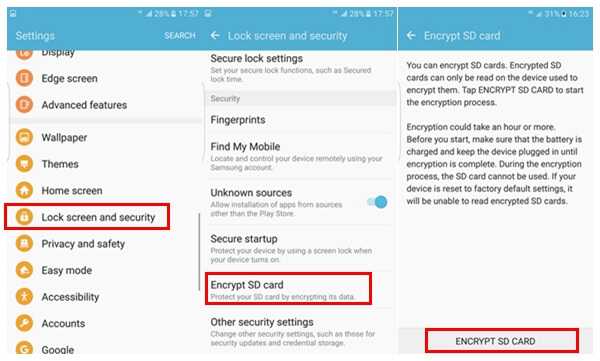
Часть 2: Как расшифровать SD-карту на Galaxy S7?
Действия аналогичны приведенным выше.Вы переходите в приложение « Настройки » и прокрутите вниз, чтобы коснуться « Блокировка экрана и безопасность ». Затем выберите параметр « Зашифровать SD-карту » и нажмите « Расшифровать ». Впоследствии вам нужно будет перерисовать шаблон или повторно ввести пароль / PIN-код , который вы ранее установили, и запустить расшифровку. 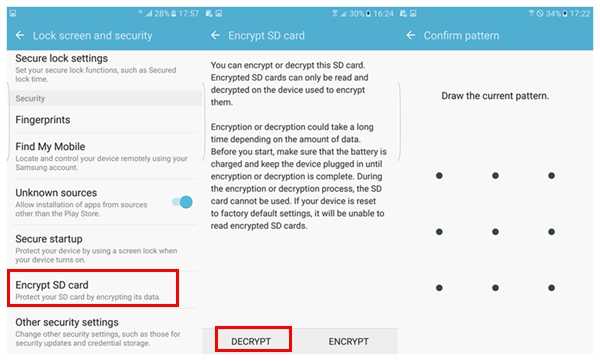
Часть 3: [Исправление] Шифрование и дешифрование перестают работать
Однако что мы можем сделать, если шифрование или дешифрование SD-карты перестают работать? Вы можете беспокоиться, что больше не можете получить доступ к своей SD-карте.Что нужно сделать в первую очередь, это сохранить ваши данные. Фактически, вы также можете восстановить свои данные на SD-карте, и даже SD-карта была зашифрована.Кроме того, иногда вы можете обнаружить, что отсутствует какое-то содержимое, которое хранится на SD-карте. Собственно, эти потерянные данные никуда не делись. Они все еще находятся на вашей SD-карте, если вы не перезаписали место, добавив новое содержимое. Что вам нужно, так это мощный инструмент и простые операции , чтобы вернуть данные на SD-карту .
1. Загрузите, установите и запустите Data Recovery.
2. Вставьте SD-карту в устройство чтения SD-карт и подключите ее к компьютеру.
3. Выберите вариант SD Card .
4. Запустите процесс сканирования удаленных файлов.
5. Выберите элементы и нажмите кнопку « Восстановить ».
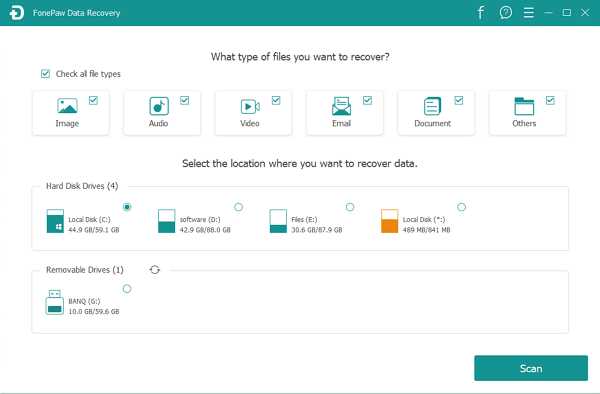
Таким образом, даже если вы используете зашифрованную SD-карту, вы также можете получить данные обратно с помощью этой программы. Но если вы хотите снова сделать SD-карту обнаруживаемой и читаемой устройством Android, вы можете отформатировать ее после восстановления данных, чтобы вернуть карту в исходное состояние.В качестве примера используется SD-карта Samsung:
1. Выключите телефон и одновременно нажмите кнопку увеличения громкости + Home + Power. Уберите пальцы, когда появится логотип Samsung. С помощью кнопок громкости выберите « wipe data / factory reset » и выберите его с помощью кнопки питания. Выберите « Да » с помощью кнопок громкости и выберите его с помощью кнопки питания. Дождитесь завершения форматирования и выберите « Reboot system now ». Подождите, пока телефон перезагрузится.
2. После этого выберите карту Partition SD (с помощью кнопки громкости), а затем выберите Repair SD: ext .
Если после завершения вы видите знак « S успешно », это означает, что вы уже отформатировали SD-карту.
.Как зашифровать ваши звонки и тексты на Android «Android :: Gadget Hacks
В эпоху цифровых технологий сохранение вашей конфиденциальности - это бесконечная битва. Все виды компаний и агентств имеют доступ к вашим данным, и довольно многие из них могут подслушивать практически все современные способы связи.
Пытаясь дать отпор, Open Whisper Systems уже довольно давно находится в авангарде шифрованной мобильной связи. Их приложения TextSecure и RedPhone - изначально эксклюзивная функция в CyanogenMod ROM - обеспечивают безопасные, полностью зашифрованные звонки и текстовые сообщения для пользователей смартфонов по всему миру.
В надежде на консолидацию, Open Whisper Systems недавно объединила свои два приложения для безопасной связи в единое целое, получившее название Signal . В результате ваши звонки и SMS-сообщения теперь могут быть защищены от посторонних глаз, установив одно простое приложение, и я покажу вам, как все это сделать ниже.
Шаг 1. Установка Signal
Все функции TextSecure и RedPhone объединены в одном приложении с открытым исходным кодом под названием Signal .Итак, чтобы начать работу с зашифрованными сообщениями, которые никто не может подслушать, перейдите по следующей ссылке со своего устройства Android, чтобы установить приложение:
Если вы ранее были пользователем TextSecure или RedPhone, вы заметите, что Signal устанавливается как обновление в существующее приложение TextSecure. По сути, единственная разница в новом приложении заключается в том, что Signal предоставляет все функции RedPhone в дополнение к зашифрованным SMS, поэтому, если хотите, вы можете удалить приложение RedPhone прямо сейчас.
Signal также доступен на iOS, поэтому ваши друзья и родственники, владеющие iPhone, могут использовать ту же платформу.
Шаг 2: Активация Signal и импорт существующих сообщений
При первом запуске Signal вам будет предложено зарегистрировать устройство. Убедитесь, что указан правильный номер телефона, затем нажмите кнопку «Зарегистрироваться» и нажмите «Продолжить». Отсюда на ваше устройство будет отправлено зашифрованное SMS-сообщение для автоматического выполнения процесса регистрации.
После регистрации вам будет предложено установить Signal в качестве приложения для SMS по умолчанию.Коснитесь баннера в верхней части экрана, чтобы решить эту проблему, затем нажмите «Да» во всплывающем окне. Отсюда появится второй баннер, который позволяет вам импортировать существующие SMS-сообщения, поэтому нажмите на него, если вы хотите, чтобы все ваши текстовые сообщения передавались в Signal.
Шаг 3. Пригласите друзей присоединиться.
На этом этапе Signal полностью настроен, но прежде чем вы начнете звонить и отправлять текстовые сообщения, вам следует ознакомиться с тем, как работает система. Signal может отправлять полностью зашифрованные вызовы и текстовые сообщения только в том случае, если обе стороны в разговоре используют приложение Signal.В противном случае все коммуникации будут осуществляться через их стандартные соединения.
Чтобы начать защищенный разговор, нажмите кнопку с плавающим действием в правом нижнем углу, затем выберите контакт из списка. Если в поле ввода текста внизу указано «Отправить незащищенное SMS», это означает, что на устройстве другого абонента не установлен Signal. Чтобы исправить это, коснитесь баннера «Пригласить в Signal» в верхней части экрана, затем нажмите кнопку отправки, чтобы дать другой стороне ссылку для загрузки Signal для iOS или Android.
Шаг 4: Звонок и текст с безопасным шифрованием
После того, как другая сторона установила приложение Signal на свое устройство, в поле ввода текста появится надпись «Отправить сигнальное сообщение». Это означает, что любые сообщения, которые вы отправляете этому человеку, будут зашифрованы из конца в конец, поэтому никто не сможет подслушать разговор.
Если вы хотите сделать зашифрованный звонок, найдите значок телефона в верхней части цепочки сообщений и убедитесь, что поверх него наложен маленький значок замка.Если это так, нажмите кнопку, после чего должен появиться интерфейс вызова Signal, а на баннере в верхней части экрана будет написано «Signal Call», что означает, что разговор будет полностью зашифрован.
Я должен отметить, однако, что у меня возникли проблемы с отображением этого маленького значка замка над кнопкой вызова на всех устройствах. В некоторых случаях, даже когда у обеих сторон было установлено приложение Signal, на кнопке вызова отсутствовал этот значок блокировки и запускался стандартный интерфейс дозвона вместо интерфейса Signal Call.Таким образом, очевидно, что в этом новом приложении все еще есть шероховатости, но эти проблемы должны быть устранены достаточно скоро.
Обеспечил ли Signal душевное спокойствие, зная, что все ваши сообщения Android теперь могут быть зашифрованы? Дайте нам знать в разделе комментариев ниже или напишите нам в Facebook или Twitter Android Hacks, Facebook, Google+ или Twitter.
Обеспечьте безопасность подключения без ежемесячного счета . Получите пожизненную подписку на VPN Unlimited для всех своих устройств при единовременной покупке в новом магазине Gadget Hacks Shop и смотрите Hulu или Netflix без региональных ограничений.
Купить сейчас (80% скидка)>
.DeSTRoi - Расшифровка записей телевизоров Samsung: отзывы пользователей
Спасибо за оценку программы!
Добавьте комментарий, объясняющий причину вашего голосования.
я
независимость Я часто использую Idealshare VideoGo для преобразования ASF, WEBM, MOV, MKV, AVI, M4V, VOB, FLV и других видеоформатов в Samsung Smart TV, LG Smart TV, вы можете попробовать.
грамм
Гость Компания Samsung изменила внутренний формат .mdb-файла.
Этот файл нужен для расшифровки соответствующего.srf-файл.
грамм
Гость У меня есть новая модель 2015 года, Samsung UE32J5500 Smart Full HD 1080p 32 дюйма. Файлы конвертируются в .ts с помощью этой программы, но они не воспроизводятся. Кажется, поврежден.
Может быть, неправильно их расшифровывает.
J
Jeroen Вы это уже исправили? Такая же проблема: s
грамм
Гость У меня тоже проблема с серией F.
грамм
Гость После декодирования моего файла SRF у меня есть файл TS, но как играть.ts файлы?
грамм
Гость Я поддерживаю просьбу о поддержке серии F. Файлы серии F конвертируются вашим инструментом без ошибок, но они не воспроизводятся и не могут быть преобразованы в дальнейшем, например в MP4
грамм
Гость Пожалуйста, добавьте поддержку серии F. Я использовал этот хороший инструмент с Samsung UE40F6200, но он не создает правильные TS-файлы.
грамм
Гость Пожалуйста, я хочу использовать USB-накопитель для записи в телевизорах Samsung серии D, но это невозможно.Что делать сейчас? Разъясните, пожалуйста, все подробности.
грамм
Гость Не работает. Плазма серии D.
грамм
Гость Работает отлично, но только до телевизоров Samsung серии D. Скопируйте файлы SRF и MDB ваших записей с USB-накопителя (он находится в файловой системе XFS, поэтому используйте систему Linux или, например, UFS Explorer для Windows). Затем просто загрузите файл SRF в DeSTRoi, нажмите «Расшифровать» и смотрите / слушайте / редактируйте свои записи на своем ПК.
.